Operation Manual
Table Of Contents
- Auteursrechten en handelsmerken
- Richtlijnen
- Veiligheidsvoorschriften
- Inhoudsopgave
- Aan de slag met uw apparaat
- Papier gebruiken
- Afdrukken
- Software gebruiken
- Grondbeginselen van het afdrukken
- Afdrukken annuleren
- Afdrukken met speciale lay-outopties
- De printer delen
- Met gebruik van de PostScript Printerdriver en de PCL6 Printerdriver
- Optie installeren
- Verbruiksgoederen vervangen
- Uw printer en software onderhouden
- Probleemoplossing
- Productinformatie
- Hulp vragen
- Technische ondersteuning (website)
- Contact opnemen met de klantenservice van Epson
- Voordat u contact opneemt met Epson
- Hulp voor gebruikers in Europa
- Hulp voor gebruikers in Taiwan
- Hulp voor gebruikers in Australië
- Hulp voor gebruikers in Singapore
- Hulp voor gebruikers in Thailand
- Hulp voor gebruikers in Vietnam
- Hulp voor gebruikers in Indonesië
- Hulp voor gebruikers in Hong Kong
- Hulp voor gebruikers in Maleisië
- Hulp voor gebruikers in India
- Hulp voor gebruikers in de Filippijnen
- Index
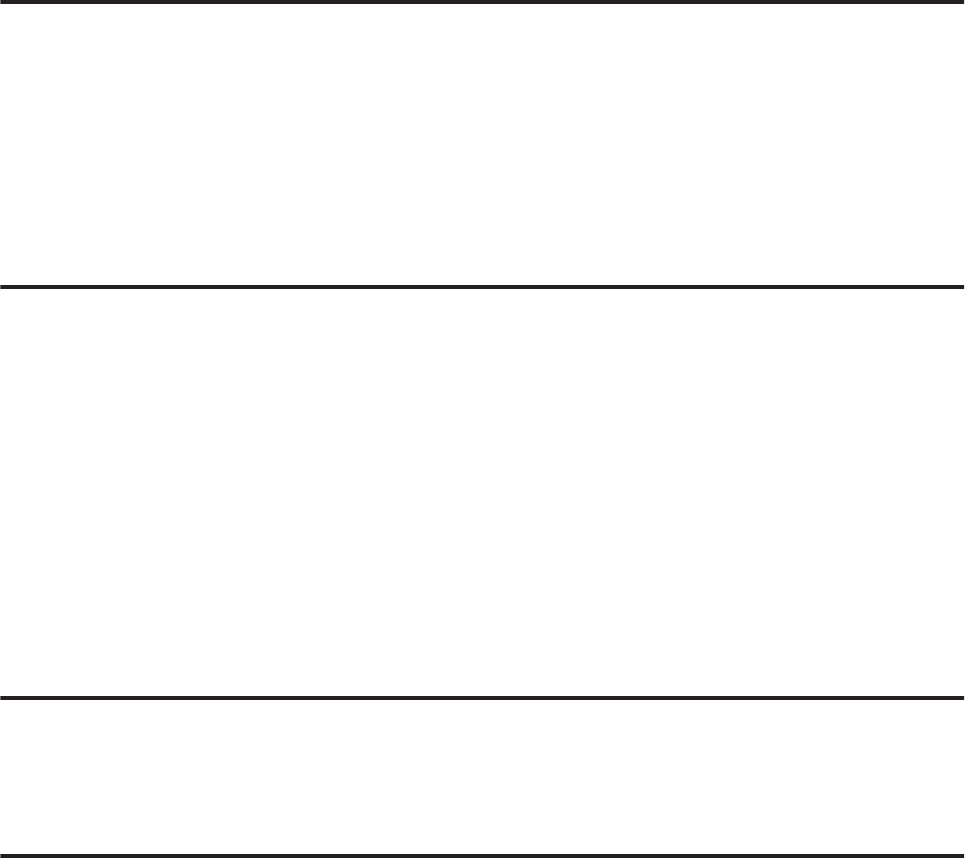
❏ Start het hulpprogramma Spuitkanaaltjes controleren en reinig vervolgens de printkoppen waarmee een
probleem is.
& “De spuitkanaaltjes in de printkop controleren” op pagina 70
❏ Als het papier na het afdrukken inktvegen bevat, reinigt u de binnenkant van de printer.
& “De binnenzijde van de printer reinigen” op pagina 78
Diverse afdrukproblemen
Onjuiste of verminkte tekens
❏ Verwijdeer eventuele onderbroken afdruktaken.
& “Afdrukken annuleren” op pagina 37
❏ Zet de printer en de computer uit. Controleer of de interfacekabel van de printer goed is aangesloten.
❏ Verwijder de printerdriver en installeer de driver vervolgens opnieuw.
& “De software verwijderen” op pagina 80
Onjuiste marges
❏ Controleer de instellingen van de marges in uw toepassing. Zorg ervoor dat de marges binnen het afdrukgebied
van de pagina vallen.
& “Afdrukgebied” op pagina 113
❏ Zorg ervoor dat de instellingen in de printerdriver geschikt zijn voor het papierformaat dat u gebruikt.
Voor Windows: controleer het venster Main (Hoofdgroep).
Voor Mac OS X: controleer het dialoogvenster Page Setup (Pagina-instelling) of het dialoogvenster Print
(Afdrukken).
Zie de online-Help van de printerdriver voor meer informatie.
❏ Verwijder de printerdriver en installeer de driver vervolgens opnieuw.
& “De software verwijderen” op pagina 80
Afdruk is enigszins scheef
Zorg ervoor dat de achter-MF-lade of de papiercassette papier bevat en dat deze correct is geladen.
& “Papier laden” op pagina 21
Omgekeerd beeld
❏ Voor Windows: schakel het selectievakje Mirror Image (Spiegel afbeelding) in het venster More Options (Meer
opties) van de printerdriver uit of schakel de instelling Mirror Image (Spiegel afbeelding) uit in de toepassing.
Voor Mac OS X: schakel het selectievakje Mirror Image (Spiegel afbeelding) bij Print Settings
(Printerinstellingen) in het dialoogvenster Print (Afdrukken) van de printerdriver uit of schakel de instelling
Mirror Image (Spiegel afbeelding) uit in de toepassing.
Zie de online-Help van de printerdriver of van de toepassing voor instructies.
WP-4011/4015/4025/4091/4095 Gebruikershandleiding
Probleemoplossing
99










